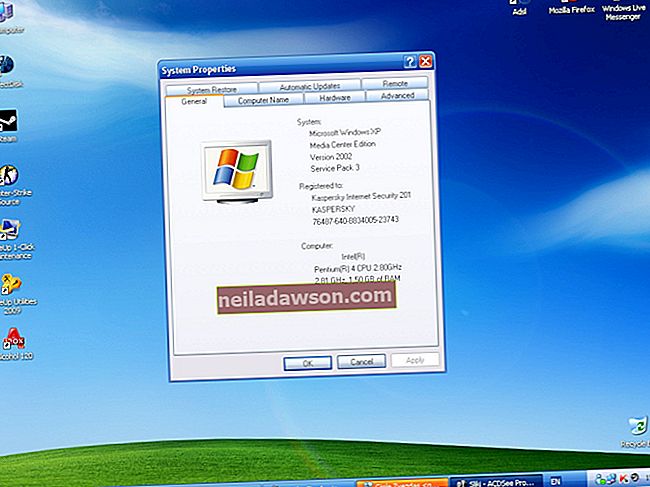Adobe Illustrator tilbyder to måder at udfylde objekter med farve: fyld og streg og Live Paint-objekter. Fyld og streg er bedre egnet til enkeltfarveopgaver, hvor alle linjerne og det indre af objektet kun kræver en farve hver. Live Paint-objekter er bedre egnet til objekter, der kræver flere linje- og udfyldningsfarver.
Udfyld værktøj
Udfyldningsværktøjet udfylder objekter med farve, mønstre eller gradienter. Når du opretter et enkeltfarvet udfyldningsobjekt, er det det bedste værktøj at bruge. Udfyldningsværktøjet udfylder hele området inden for linjerne på et objekt, mens det forbliver på objektets lag. Fyldte objekter adlyder en stabelrækkefølge, når det gælder lagpaletten, hvilket betyder, at det element, du forsøger at udfylde, muligvis ikke er det element, du rent faktisk udfylder. Vælg laget til selve objektet, inden du prøver at udfylde objektet.
Slagværktøj
Stregværktøjet giver dig mulighed for at ændre egenskaberne for et streg, der bruges til at oprette et objekt. Dette værktøj kan ikke kun ændre slagets farve, men også dets skarphed, bredde og andre egenskaber. Streg anvender også lagpaletten og stablingsrækkefølgen, så den samme omhu skal udvises, når du vælger stregobjekter som med udfyldte.
Levende malingsobjekt
Levende malingsgenstande adskiller sig fra almindelige genstande lavet med standard udfyldninger og streger. Live Paint-objekter er streger, der er grupperet sammen og kan således redigeres som et enkelt fladt objekt i stedet for en række stablede lag. Live Paint-objekter kan have flere stregfarver og udfylde farver, hvilket gør dem mere dynamiske end almindelige objekter.
Brug fyld og streg
For at udfylde et objekt ved hjælp af værktøjerne Fyld og streg skal du starte med at tegne objektet ved hjælp af penslerne og tegneværktøjerne efter eget valg. Vælg det tegnede objekt med markeringsværktøjet, og vælg derefter stregværktøjet og en farve fra farveprøven. Dette vil farve linjerne og stregene i objektet. Vælg derefter udfyldningsværktøjet, og vælg en farve fra farveprøven. Ved at klikke inde i objektet udfyldes det med den valgte farve eller det valgte mønster.
Oprettelse af et levende malingsobjekt
For at oprette og udfylde et Live Paint-objekt skal du først tegne objektet med de pensler og værktøjer, du vælger. Vælg derefter objektet med markeringsværktøjet, og klik på "Objekt | Live maling | Lav." Vælg værktøjet Live Paint Bucket, og hold det over gruppen Live Paint. De sektioner af denne gruppe, der kan redigeres med værktøjet Bucket, skal fremhæves. Brug piletasterne på dit tastatur til at vælge en farve fra de tre farvekvadrater, der er angivet over værktøjsmarkøren til Live Paint Bucket. Den midterste firkant viser den aktive farve, og den farve anvendes på fyldet, når du klikker på det indre af et objekt. Hvert lukket område på dit objekt kan udfyldes individuelt på denne måde, og hver stregkant kan farves igen.